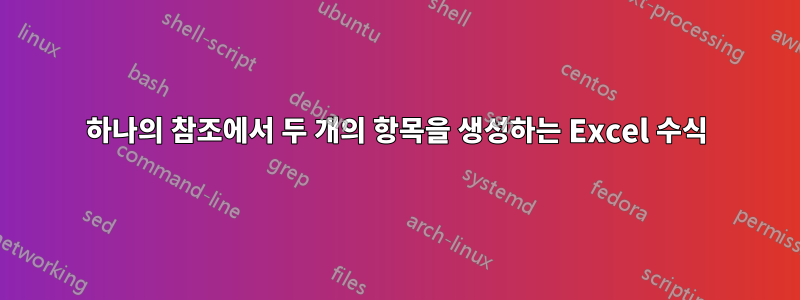
Excel 열 A에 모든 데이터가 있고 수식을 사용하여 열 B를 채우고 싶습니다. 첨부된 사진을 참조하세요:
참조 셀에 "&_x1" 및 "&_x2"를 사용하면 작동하지만 이 경우 제한 사항은 아래로 끌어 B열의 다음 셀에 동일한 수식을 적용할 수 없다는 것입니다. 참조 셀을 수동으로 조정해야 합니다. B열의 모든 행으로 이동하여
사용할 수 있는 다른 접근 방식이 있나요? 내 목표는 Row1-ColumnB에 수식을 추가한 후 모서리를 아래로 드래그하면 B열의 모든 행을 채우는 것입니다. B열의 다른 셀에서는 수식을 조정할 필요가 없습니다. 테이블은 첨부된 그림과 정확히 같아야 합니다.
답변1
다음 수식은 필요한 열을 생성합니다.
SPILL귀하의 설명에 따르면 공식 테이블을 채우고 있음이 분명하므로 테이블에서는 작동하지 않으므로 기능을 사용하지 않는 방식으로 수행했습니다 .
=INDIRECT("A" & ROUNDUP(ROW()/2, 0)) & "_x" & IF(MOD(ROW(),2)=1, 1, 2)
소스 셀 주소 지정은 INDIRECT()열 문자와 수식에서 생성한 문자열을 사용하여 수행됩니다. 수식은 행 번호를 가져와 2로 나눈 다음 반올림합니다. 각 입력에 대한 쌍을 얻으려면 2로 나눕니다. 세트당 5개의 항목이 필요한 경우 5로 나누면 됩니다.
"_x1" 및 "_x2"에 필요한 "1" 또는 "2" 값은 또 다른 산술 연산을 통해 얻습니다. 이번에는 MOD()2를 제수로 사용하여 1(홀수 행) 또는 0(짝수 행)을 얻습니다. IF()문자열의 해당 부분을 구성하기 위해 올바른 1 또는 2를 제공하는 테스트입니다 .
(테이블을 사용하지 않고 원하는 기능을 사용하는 경우 나눌 숫자를 생성하는 대신 또는 더 까다롭게 사용하여 SPILL동일한 종류의 작업을 수행할 수 있으며 이를 사용하여 행 값을 직접 생성할 수 있습니다.)SEQUENCE()ROW()
답변2
다음을 시도해보세요:
셀 B42의 배열(CSE) 수식:
{=INDEX($A$42:$A$45, MATCH(FALSE, COUNTIF($B$41:B41, $A$42:$A$45)=2, 0))}수식 마무리Ctrl+Shift+Enter, 그리고 필요할 때까지 작성하세요.
2셀의 수식이
B42의 값을 반복하도록 도와주며A42:A45편집이 가능합니다.C42 셀의 수식:
=IF(COUNTIF(B$42:$B42,$B42)=1,B42&"_x1",IF(COUNTIF(B$42:$B42,$B42)=2,B42&"_x2",""))또는 다음을 사용할 수도 있습니다.
=IF(COUNTIF(B$42:$B42,$B42)=1,B42&"_x1",B42&"_x2")
주의
- 필요에 따라 수식의 셀 참조를 조정합니다.
- 깔끔하게 정리하기 위해 도움말 열을 숨길 수도 있습니다.




